Google Chrome è attualmente il browser più popolare sul mercato, ma più utenti hanno segnalato problemi con esso.
Uno dei problemi più comuni è l'utilizzo del disco al 100% in Chrome e nell'articolo di oggi ti mostreremo come risolvere il suo problema.
Come posso correggere l'utilizzo del disco al 100% in Chrome?
1. Valuta la possibilità di passare a un browser diverso
Se hai problemi con Chrome, forse questo è un buon momento per considerare l'utilizzo di un browser web diverso.
Opera, ad esempio, è un browser Web multipiattaforma, disponibile su tutte le piattaforme desktop e mobili ed è un'ottima alternativa a Chrome.
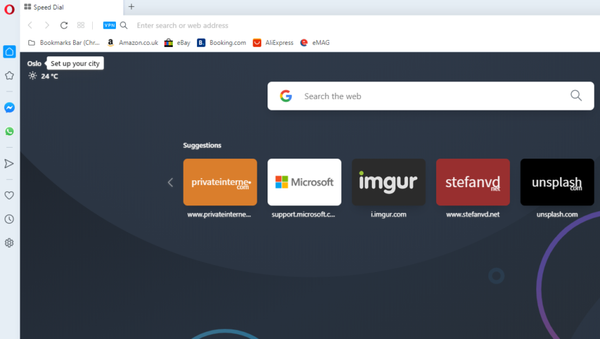
È basato sul motore Chromium e può funzionare con le estensioni di Chrome senza problemi se sei un fan del motore di Google.
A causa del fatto che incorpora molte funzionalità efficienti, Opera ha un basso utilizzo delle risorse, quindi non dovrai affrontare un elevato utilizzo di RAM o disco.
Vale la pena ricordare che il browser ha alcune funzionalità che lo distinguono rispetto a Chrome: blocco degli annunci integrato, portafoglio di criptovaluta, protezione del tracciamento, lettore video pop-out e VPN illimitata gratuita per una maggiore privacy.
Infine, Opera ha un'integrazione di messaggistica integrata con la maggior parte delle piattaforme di social media, quindi puoi chattare o tenere d'occhio i tuoi feed in ogni momento.
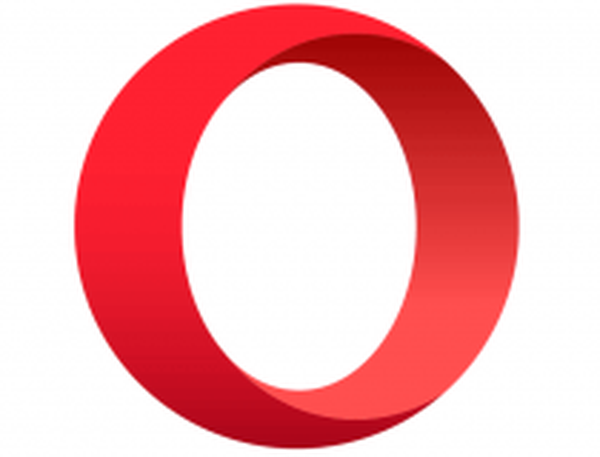
musica lirica
Prova il browser Opera per ottenere un po 'di peso dalle risorse del tuo PC, senza compromettere la tua esperienza di navigazione. Gratuito Visita il sito web2. Disabilitare la funzione Prefetch
- In Chrome, fai clic su Menù e scegli impostazioni.
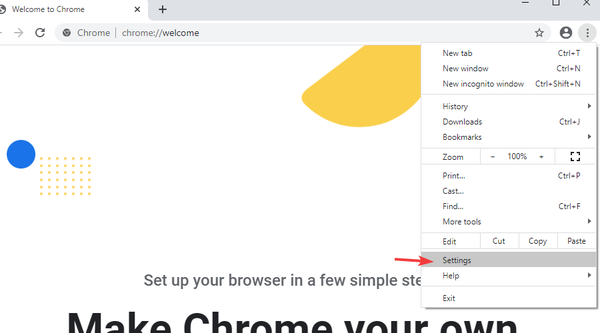
- Selezionare Cookie e altri dati dei siti.
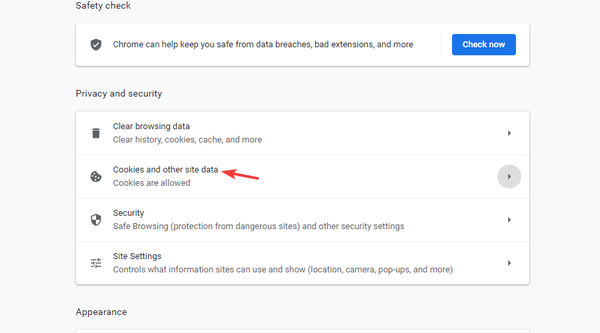
- Individua e disattiva Precarica le pagine per navigare e cercare più velocemente opzione.
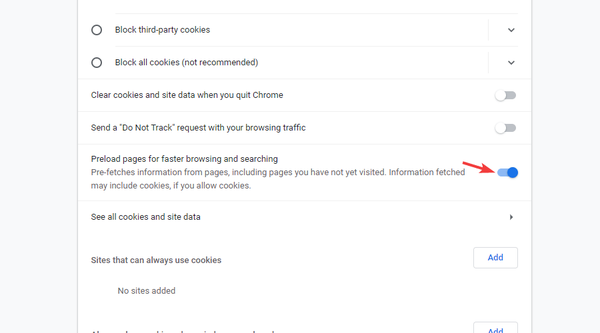
Dopo aver disabilitato questa funzione, controlla se il problema è ancora presente.
3. Disabilitare le estensioni problematiche
- Clicca il Menù e scegli Altri strumenti> Estensioni.
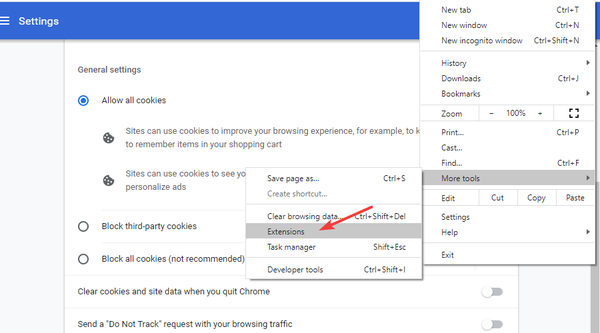
- Ora disabilita tutte le estensioni.
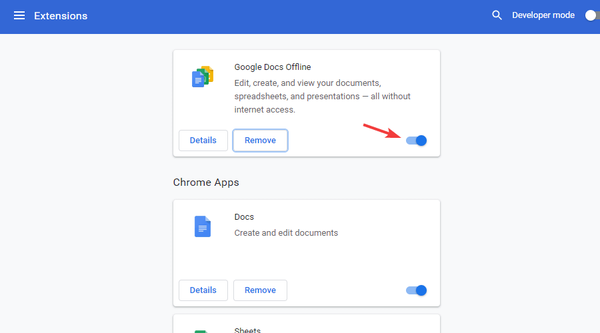
- Controlla se l'utilizzo del disco è diminuito.
- Ora abilita le estensioni una per una finché non crei nuovamente il problema.
- Una volta trovata l'estensione problematica, tienila disabilitata o rimuovila.
4. Eliminare il file di cronologia danneggiato
- Vai a Task Manager e terminare tutti i processi di Chrome.
- stampa Tasto Windows + R ed entra % appdata%. stampa accedere o fare clic su ok.
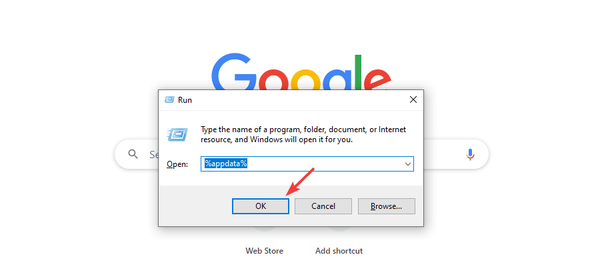
- Navigare verso Google> Chrome> Dati utente> Predefinito.
- Individua un file denominato Storia e cancellalo.
Dopo averlo fatto, controlla se il problema con l'utilizzo del disco al 100% in Chrome è stato risolto.
I sistemi del tuo PC potrebbero avere problemi se Chrome occupa il 100% dell'utilizzo del disco, ma speriamo che questo articolo ti abbia aiutato a risolvere questo problema per sempre.
Se sei riuscito a risolvere il problema, faccelo sapere nei commenti qui sotto.
Domande frequenti: ulteriori informazioni su Chrome
- Perché il mio disco arriva a 100 quando apro Chrome?
Ci sono vari motivi per questo, ma prova a regolare la funzione Prefetch o le estensioni e molto probabilmente risolverai il problema.
- Come posso riparare il mio disco in esecuzione a 100?
Per correggere l'utilizzo del disco al 100% sul tuo PC, potresti provare a disabilitare il servizio Superfetch o controllare il tuo disco rigido.
- Come ridurre l'utilizzo del disco in Chrome?
Per ridurre l'utilizzo del disco in Chrome, si consiglia di ripristinare Google Chrome. Nota che a volte il browser potrebbe non essere il piantagrane, quindi controlla se non è Windows a causare il problema.
- Guide di Chrome
- Errori di Google Chrome
 Friendoffriends
Friendoffriends


